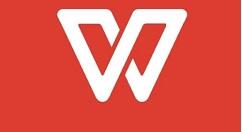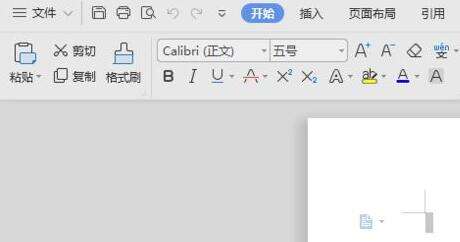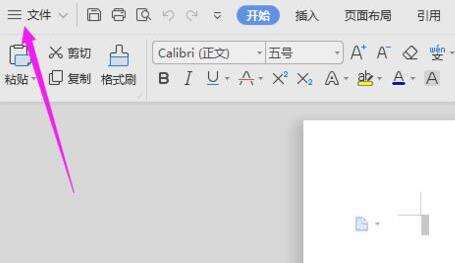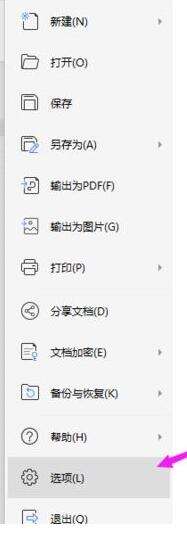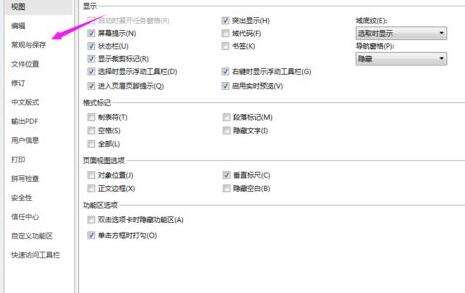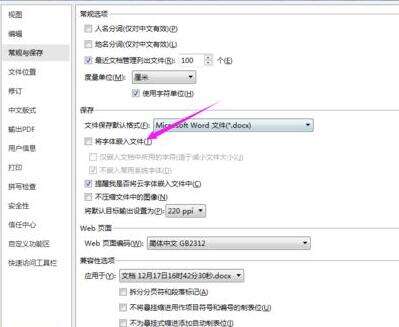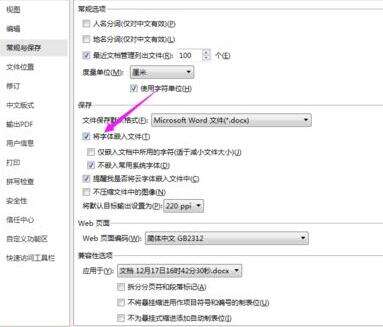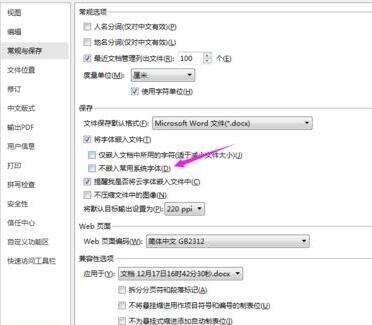wps2019保存字体消失的处理操作步骤
办公教程导读
收集整理了【wps2019保存字体消失的处理操作步骤】办公软件教程,小编现在分享给大家,供广大互联网技能从业者学习和参考。文章包含193字,纯文字阅读大概需要1分钟。
办公教程内容图文
打开wps2019,点开一个【空白Word文件】做演示,
点击左上角【文件】
打开【选项】
选择【常规与保存】,
选择【常规与保存】单触开后,【将字体嵌入文件】没开启,如图。
我们就要勾选下这个【将字体嵌入文件】,开启,如图。
将【不嵌入常用字体】勾去掉即可。
以上这里为各位分享了wps2019保存字体消失的处理操作步骤。有需要的朋友赶快来看看本篇文章吧。
办公教程总结
以上是为您收集整理的【wps2019保存字体消失的处理操作步骤】办公软件教程的全部内容,希望文章能够帮你了解办公软件教程wps2019保存字体消失的处理操作步骤。
如果觉得办公软件教程内容还不错,欢迎将网站推荐给好友。